Hướng dẫn chuyển đổi định dạng ảnh bằng Paint
Thay vì phải dùng đến các phần mềm chuyển đổi định dạng ảnh phức tạp, bạn có thể tận dụng ngay công cụ chỉnh sửa ảnh đơn giản trên máy tính – Paint. Trong bài viết này, Tripi sẽ hướng dẫn bạn cách đổi đuôi ảnh một cách nhanh chóng và dễ dàng với Paint.
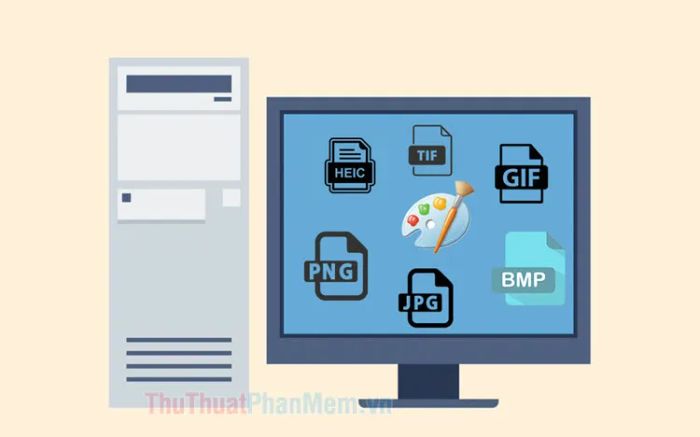
Để thực hiện chuyển đổi đuôi ảnh bằng Paint, bạn hãy làm theo các bước sau:
Bước 1: Nhấp chuột phải vào bức ảnh cần đổi đuôi (1) => chọn Open with (2) => Paint (3).
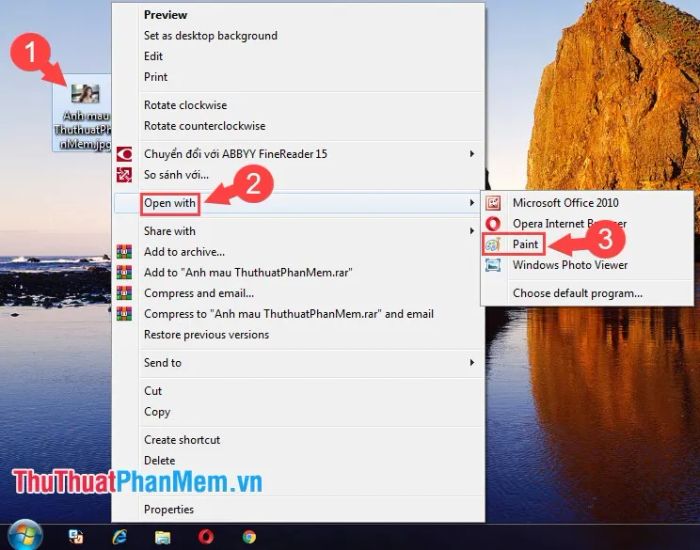
Bước 2: Nhấp vào biểu tượng File (1) => chọn Save as (2) => và lựa chọn định dạng ảnh mong muốn (3).
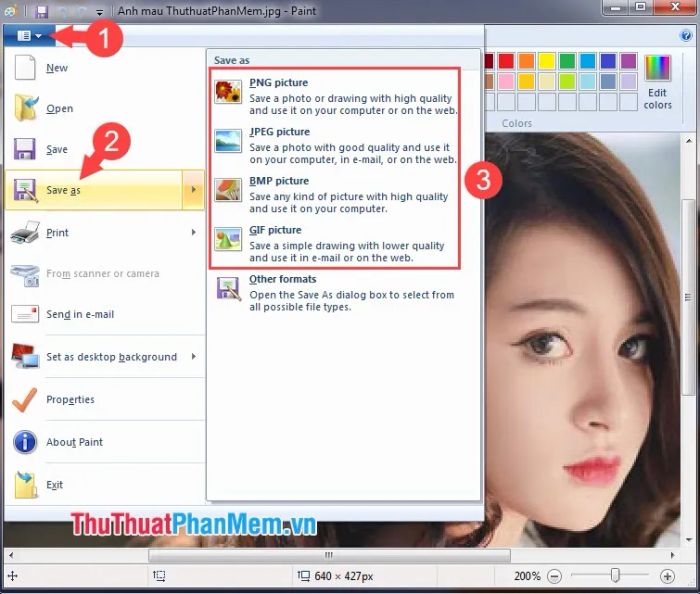
Bước 3: Chọn vị trí lưu file (1), đặt tên file (2), chọn định dạng phù hợp (3) (nếu cần) và nhấn Save (4) để hoàn tất.
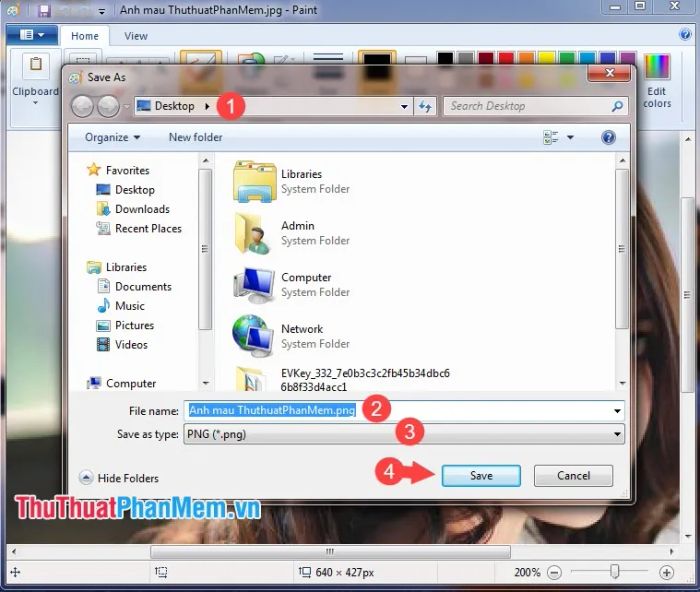
Sau khi hoàn thành, bạn sẽ có hai file ảnh với hai định dạng khác nhau, đáp ứng nhu cầu sử dụng của mình.

Qua hướng dẫn trên, có thể thấy việc đổi đuôi ảnh bằng Paint thật sự đơn giản và tiện lợi. Đừng quên ghé thăm Tripi thường xuyên để khám phá thêm nhiều thủ thuật máy tính hữu ích khác nhé! Chúc bạn một ngày tràn đầy năng lượng và thành công!
Có thể bạn quan tâm

Khi gặp phải bỏng do bô xe máy, việc sơ cứu và điều trị đúng cách là yếu tố quan trọng giúp tránh biến chứng như nhiễm trùng hay để lại sẹo. Cùng khám phá cách trị bỏng bô xe máy hiệu quả mà không lo sẹo nhé.

Top 10 Serum dưỡng tóc phục hồi hư tổn hiệu quả nhất hiện nay

Top 10 Chợ Thời Trang Giá Rẻ Nhất Tại Sài Gòn

Top 4 cửa hàng cung cấp mặt nạ phòng độc chất lượng tại Nghệ An

Khám phá 9 cửa hàng thời trang nổi bật tại Vincom Bà Triệu, Hà Nội


